الكتلة للكروم - مدير مريحة النوافذ وعلامات التبويب
المتصفحات / / December 19, 2019
الكروم الجانب السلبي هو أنه ليست مريحة جدا للتلاعب من عدد كبير من علامات التبويب. إذا كنت تريد أن نتفهمها النوافذ، سيكون لديك لتفعل ذلك يدويا عن طريق سحب العناصر. وإذا كان شريط التبويب مليء، فهم لهم ولا يصبح العذاب: أسماء ببساطة لا يصلح.
المستخدمين مساعدة Chrome للعمل في وقت واحد مع مواقع متعددة تهدف التوسع كتلة. ومن المفيد بالتأكيد للجماهير من تعدد المهام.
انقر فوق رمز وانقر على البند مدير ويندوز من القائمة. أو اضغط Ctrl + M على نظام التشغيل Windows أو كمد + M على ماك. سيكون لديك قائمة كاملة من علامات التبويب في جميع النوافذ الكرومالتي لديك. انتقل فيما بينها، يمكنك استخدام شريط البحث في الأعلى.
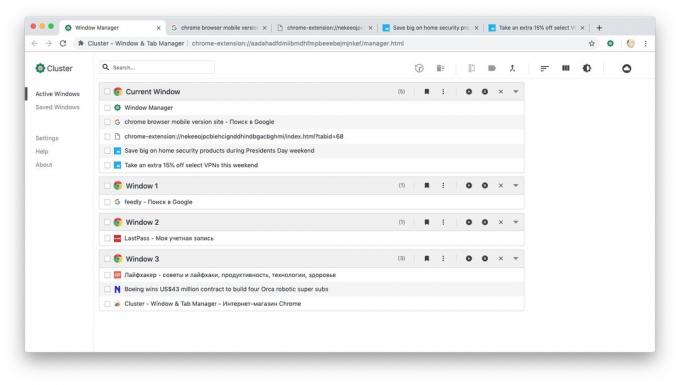
أسماء علامات التبويب في الكتلة سهلة القراءة ويرجع ذلك إلى الترتيب الرأسي القائمة. وضبط ترتيبها، يمكنك ببساطة سحب وإسقاط.
إذا كنت ترغب في فتح مجموعة من علامات التبويب في نفس الإطار من أجل تخفيف الرئيسي، ببساطة تحديده، انقر فوق زر علامات التبويب نقل على لوحة أعلى. انه من الاسهل بكثير لنقل يدويا.
الأمر نفسه ينطبق على إغلاق كتلة معينة علامات التبويب - لاحظ لهم في أي أمر وانقر على أيقونة سلة المهملات.
وظيفة أخرى في المجموعة - رابطة علامات التبويب في نافذة واحدة. إذا كنت فجأة لاحظ أن تقوم بفتح مجموعة من النوافذ كروم منفصلة، والمواقع لديها عدد قليل، انقر فوق زر النوافذ دمج لالعنقودية، حدد العناصر التي تريد، وأنها سوف تكون مغلقة. وكل هذه علامات التبويب سيتم دمجها في نافذة منفصلة.
بالنسبة لأولئك الذين وهي تعمل ليلاهنا هناك أيضا وضع حلول الظلام. وهناك وضع علامات التبويب في العمودين سماح لمزيد من الاستخدام الفعال للمساحة الشاشة.
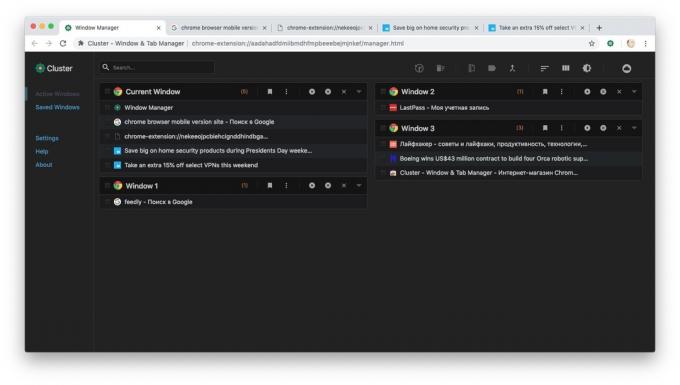
إذا لزم الأمر، يمكن حفظ علامات التبويب في مجموعات العنقودية. للقيام بذلك، انقر فوق الزر مع علامة التبويب بجانب اسم من نافذة في القائمة وتعيين اسم مجموعة. في المرة القادمة سيكون من الممكن لفتح بنقرة واحدة من قائمة كتلة Windows حفظ الشريط الجانبي.
فمن أكثر ملاءمة من جلب المواقع استخداما على المواقع المفضلة لديك وفتحها يدويا عن طريق النقر على واحد. وأكثر من ذلك بكثير اقتصادا من حيث الذاكرة.
يتحدث من الذاكرة. الكتلة لديه إمكانية لوقف هذه العملية من علامات التبويب غير المستخدمة - شيء من هذا القبيل يجعل التوسع والحمالة الكبرى. بالضغط على زر تفرغ المواقع من الذاكرة، وسوف كروم تستهلك أقل بكثير من ذاكرة الوصول العشوائي.
وأخيرا: في الكتلة لديها متزامنة النوافذ المفتوحة، علامات والإعدادات عبر أجهزة متعددة مع الكروم. ومع ذلك، فمن الوحيدة التطبيقات قسط رقاقة. ومع ذلك، لا يزال بإمكانك نقل علامات التبويب عن طريق تصدير إلى ملف JSON.
السعر: 0
انظر أيضا🧐
- كيفية جعل كروم أكثر ملاءمة: 20 ملحقات للعمل مع علامات التبويب
- كيفية استخدام متعددة الملامح في كروم
- صفحات وملامح خفية في كروم، والذي هو من المفيد أن نعرف



